Trong bài viết này, techmienphi.com sẽ hướng dẫn bạn một cách đơn giản để khôi phục ảnh từ iCloud về iPhone của mình. Bạn sẽ không cần phải mất nhiều thời gian và công sức để có lại những khoảnh khắc đáng nhớ mà bạn đã lưu trữ trên iCloud. Hãy cùng tìm hiểu các bước dưới đây để khôi phục ảnh từ iCloud về iPhone nhé!
Khôi phục ảnh từ icloud về iphone có được không?
Mục Lục
Khi bạn lỡ tay xoá đi những hình ảnh hoặc video quan trọng, Việc khôi phục ảnh từ iCloud về iPhone là hoàn toàn có thể. iCloud là một dịch vụ lưu trữ đám mây của Apple, cho phép người dùng sao lưu và đồng bộ hóa ảnh, video và dữ liệu từ các thiết bị Apple khác nhau.
Không những có thể khôi phục ảnh từ iCloud về iphone đang dùng và còn có thể khôi phục vào iPhone mới nếu cần thiết. Cho nên có thể nói việc khôi phục ảnh từ iCloud về iPhone là tính năng chính của tài khoản iCloud ngoài việc bảo mật.
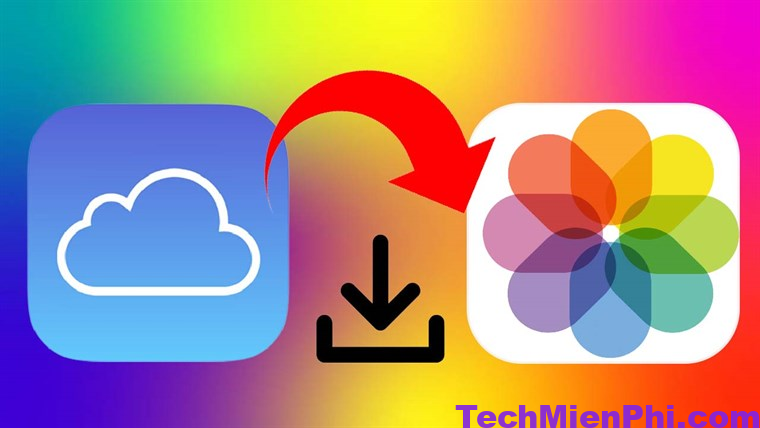
Vậy đồng bộ hoá iCloud trên iPhone là gì? và cách khôi phục ảnh từ icloud về iPhone như thế nào? Chúng ta hãy tiếp tục theo dõi phần tiếp theo của bài viết.
Cách khôi phục ảnh từ icloud về iphone
Cách khôi phục ảnh từ icloud qua Album chia sẻ
Để khôi phục ảnh từ iCloud về điện thoại thông qua phần Album được chia sẻ, bạn có thể làm theo các bước sau:
Bước 1: Truy cập vào ứng dụng “Ảnh” trên điện thoại và chọn “Album“. Sau đó, kéo xuống đến phần “Album được chia sẻ” và nhấn vào album chứa ảnh mà bạn muốn tải về.
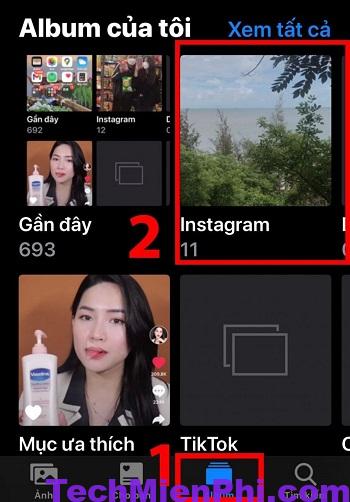
Bước 2: Tại trang album, chọn hình ảnh mà bạn muốn khôi phục, sau đó nhấn vào biểu tượng “Chia sẻ” ở góc dưới cùng bên trái màn hình.
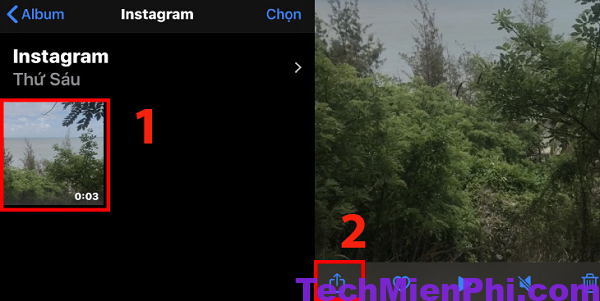
Bước 3: Trên thanh chia sẻ, chọn “Lưu vào tệp“. Sau đó, nhấn vào “Trên iPhone” để hoàn tất quá trình khôi phục ảnh về điện thoại.
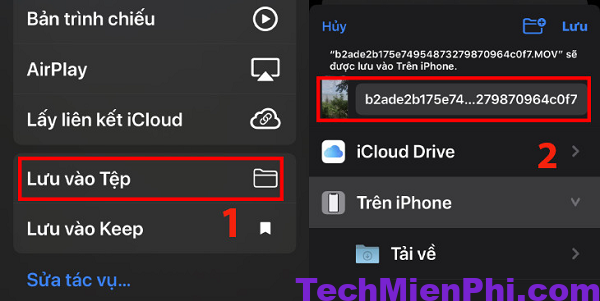
Bằng cách làm theo các bước trên, bạn có thể dễ dàng khôi phục ảnh từ iCloud về điện thoại của mình thông qua phần Album được chia sẻ.
Cách khôi phục ảnh từ icloud về iphone bằng cài đặt
Để khôi phục hình ảnh từ iCloud về điện thoại, bạn có thể sử dụng mục “Cài đặt” và làm theo các bước sau đây:
Bước 1: Trên màn hình chính của điện thoại, hãy mở ứng dụng “Cài đặt“.
Bước 2: Tìm và chạm vào tên của bạn (mục ID Apple) để truy cập vào cài đặt tài khoản iCloud của bạn.
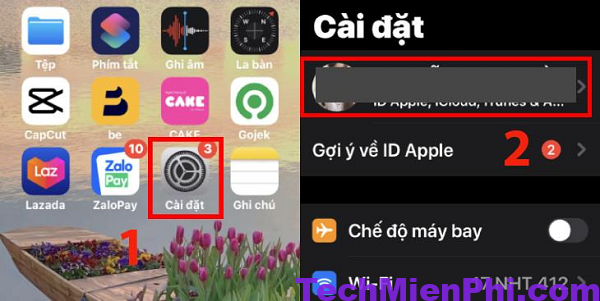
Bước 3: Tiếp theo, chọn “iCloud” và sau đó chọn “Ảnh”.
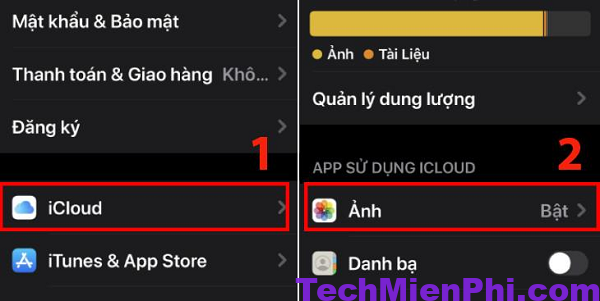
Bước 4: Trong mục “Ảnh iCloud“, chuyển công tắc bên cạnh “Ảnh iCloud” sang vị trí “Bật” để kích hoạt tính năng khôi phục ảnh từ iCloud.
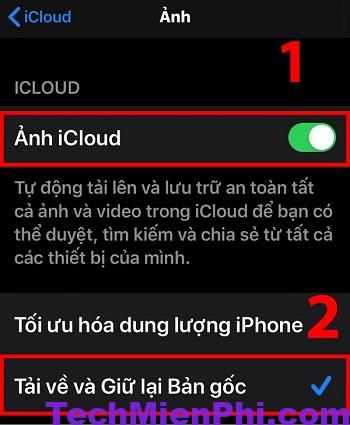
Bước 5: Sau đó, chọn “Tải về và Giữ lại Bản gốc” để hoàn tất quá trình khôi phục ảnh từ iCloud về điện thoại của bạn.
Cách khôi phục ảnh từ icloud.com về iphone
Sau đây là hướng dẫn chi tiết các buốc để khôi phục ảnh từ icloud.com:
Bước 1: Trên điện thoại iPhone, hãy truy cập vào trình duyệt và nhập link icloud.com. Sau đó, sử dụng ID Apple của bạn để đăng nhập vào tài khoản iCloud.
Bước 2: Tại giao diện trang chủ của iCloud, tìm và nhấn vào mục “Ảnh“.
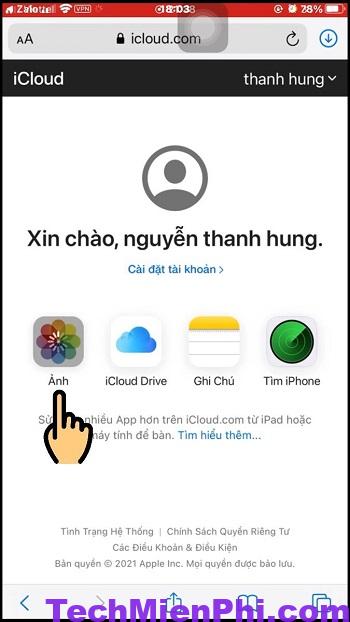
Bước 3: Chọn bức ảnh mà bạn muốn khôi phục về điện thoại và sau đó nhấn vào biểu tượng dấu ba chấm.

Bước 4: Trong menu xuất hiện, chọn “Tải xuống“.
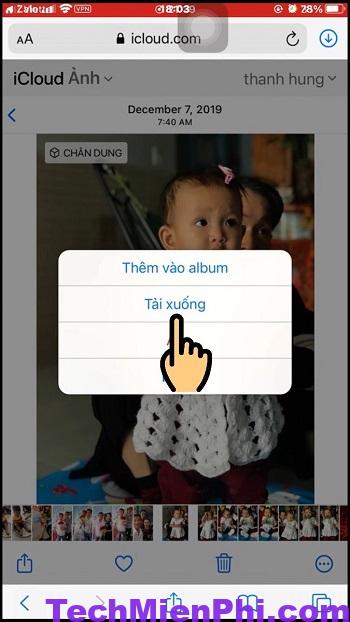
Bước 5: Khi hiển thị thông báo “Bạn có muốn tải về… không?”, nhấn nút “Tải về” để xác nhận khôi phục ảnh về điện thoại.
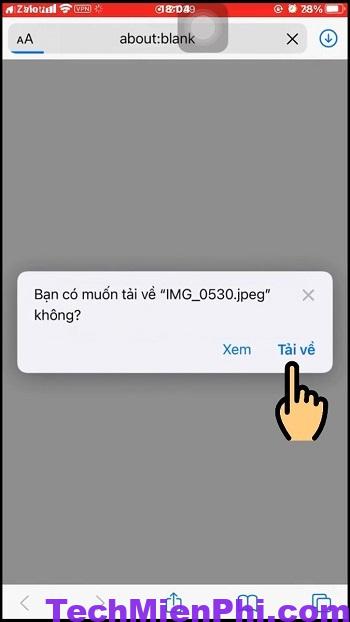
Bước 6: Mở ứng dụng “Tệp” trên điện thoại và tìm đến bức ảnh đã tải về.

Bước 7: Nhấn vào bức ảnh và sau đó chọn biểu tượng “Chia sẻ“.

Bước 8: Cuối cùng, từ menu chia sẻ, chọn “Lưu hình ảnh” để khôi phục ảnh từ iCloud vào thư viện ảnh của iPhone.
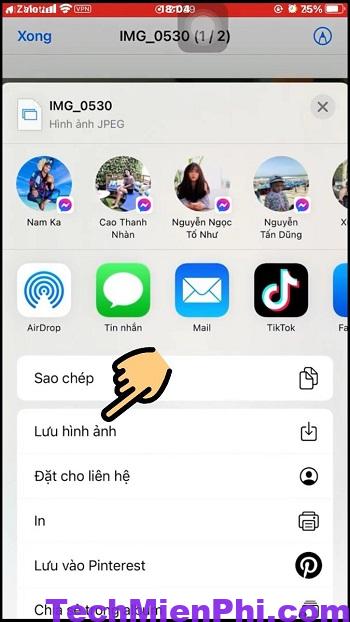
Với các bước trên, bạn có thể khôi phục ảnh từ iCloud về điện thoại iPhone của mình và lưu trữ chúng trong thư viện ảnh để xem mọi lúc.
Cách khôi phục ảnh từ icloud về iOS mới
Khi có nhu cầu mua một iPhone mới để nâng cấp chiếc iPhone đang sử dụng, bạn hoàn toàn có khôi phục ảnh từ icloud về iphone mới một cách dễ dàng và tiện lợi.
Sau khi mua điện thoại iPhone mới. Trong những bước khi kích hoạt máy mới thì bạn làm theo hướng dẫn này:
Bước 1: Trên điện thoại iPhone, khi tới bước “Ứng dụng & Dữ liệu“. Nhấn vào tùy chọn “Khôi phục từ Bản sao lưu iCloud” hoặc “Restore from iCloud Backup“. Đăng nhập vào tài khoản iCloud của iPhone cũ đang sử dụng chứa bản sao lưu và nhấn “Tiếp” (Next).
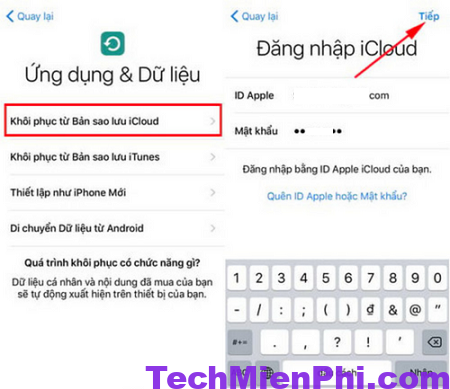
Bước 2: Trên màn hình hiển thị, hãy đọc và đồng ý với các điều khoản và điều kiện. Sau đó, hệ thống sẽ tự động thiết lập ID Apple của bạn trong vài phút.
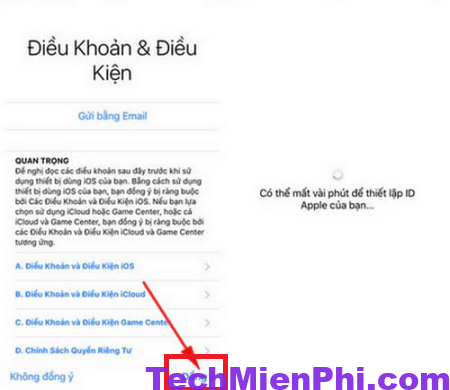
Bước 3: Tại màn hình tiếp theo, danh sách các bản sao lưu có sẵn trên tài khoản iCloud sẽ hiển thị. Chọn bản sao lưu chứa ảnh bạn muốn khôi phục và chờ hệ thống hoàn tất quá trình khôi phục.
Với các bước trên, bạn có thể dễ dàng khôi phục ảnh từ iCloud về điện thoại iPhone bằng cách sử dụng bản sao lưu iCloud đã tạo trước đó.
Tại sao không khôi phục ảnh từ icloud về iphone được
Có một số lý do tại sao bạn có thể gặp vấn đề khi khôi phục ảnh từ iCloud về iPhone:
+ Để khôi phục ảnh từ iCloud, bạn cần có kết nối internet ổn định. Nếu kết nối internet không ổn định hoặc không có kết nối, quá trình khôi phục có thể bị gián đoạn hoặc không thể hoàn thành.
+ Nếu iPhone của bạn không đủ dung lượng lưu trữ để chứa ảnh từ bản sao lưu iCloud, quá trình khôi phục sẽ không thể tiếp tục. Hãy đảm bảo rằng bạn có đủ dung lượng trống trên iPhone trước khi khôi phục.
+ Nếu bạn chưa sao lưu ảnh lên iCloud hoặc bản sao lưu đã bị xóa, bạn sẽ không thể khôi phục ảnh từ iCloud. Đảm bảo rằng bạn đã sao lưu ảnh lên iCloud và bản sao lưu vẫn tồn tại trước khi thực hiện quá trình khôi phục.
+ Đôi khi có thể xảy ra lỗi hệ thống trên iPhone hoặc trong quá trình kết nối với iCloud, làm cho quá trình khôi phục ảnh không thành công. Trong trường hợp này, bạn có thể thử lại sau một thời gian hoặc liên hệ với bộ phận hỗ trợ của Apple để được hỗ trợ.
+ Đảm bảo rằng bạn đã đăng nhập vào tài khoản iCloud chính xác trên iPhone. Nếu bạn sử dụng một tài khoản iCloud khác hoặc không đăng nhập, bạn sẽ không thể truy cập vào bản sao lưu và không thể khôi phục ảnh từ iCloud.
Các lưu ý khi khôi phục ảnh từ icloud về iphone
Khi khôi phục ảnh từ iCloud về iPhone, có một số lưu ý quan trọng mà bạn cần nhớ:
+ Đảm bảo rằng iPhone của bạn được kết nối với mạng Wi-Fi ổn định hoặc mạng di động để có thể truy cập và tải xuống dữ liệu từ iCloud một cách nhanh chóng và ổn định.
+ Kiểm tra dung lượng còn trống trên iPhone của bạn trước khi khôi phục ảnh từ iCloud. Nếu không đủ dung lượng, bạn có thể gặp khó khăn trong quá trình khôi phục. Đồng thời, đảm bảo iPhone có đủ pin để hoàn thành quá trình khôi phục.
+ Quá trình khôi phục từ iCloud có thể mất một thời gian tùy thuộc vào kích thước của bản sao lưu và tốc độ kết nối internet của bạn. Hãy kiên nhẫn và đảm bảo iPhone được kết nối với nguồn điện hoặc có đủ pin để hoàn thành quá trình.
+ Khi khôi phục ảnh từ iCloud, hãy đảm bảo rằng tính năng Đồng bộ hóa ảnh trên iPhone đã được bật. Điều này đảm bảo rằng sau khi khôi phục, ảnh sẽ được tự động đồng bộ hóa và hiển thị trong thư viện ảnh của bạn.
+ Hãy chắc chắn rằng bạn đã sao lưu ảnh của mình lên iCloud trước khi thực hiện quá trình khôi phục. Nếu không, bạn sẽ không thể khôi phục ảnh từ iCloud về iPhone.
+ Khi khôi phục ảnh từ iCloud, hãy cẩn thận để không xóa nhầm hoặc ghi đè lên các ảnh hiện có trên iPhone. Nếu bạn không chắc chắn, hãy sao lưu các ảnh hiện có trước khi tiến hành quá trình khôi phục.
Kết Luận
Việc khôi phục ảnh từ icloud về iPhone rất dễ dàng thông qua các cách được hướng dẫn bởi Tech Miễn Phí. Quá trình khôi phục cần một ít sự kiên nhẫn của các bạn. Hãy đọc các lưu ý và các lý do tại sao mình không thể khôi phục được ảnh để tìm cho mình một giải pháp hợp lý để giải quyết. Chúc các bạn thành công.
Bài viết liên quan:




